布局Excel数据透视图的基本方法
2014年04月26日 10:32 发布来源:Excel网
在Excel 2007数据透视表中,要布局Excel数据透视表,我们必须在“数据透视表字段列表”任务窗格中的5个列表框之间拖放字段(参见图1),布局Excel数据透视表的基本方法如下:。
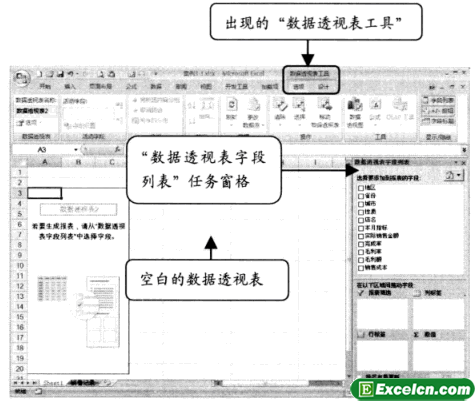
图1
每次拖放字段到数据透视表中时。Excel都会重新计算。如果源数据是大型数据,那么重新计算所需的时间有可能非常长,我们就不得不一直等待Excel重新计算结束。但是,也可以推迟数据透视表的重新计算,待所有字段都布局完毕后。再一起进行布局更新。
首先选择“数据透视表字段列表”窗格左下角的“推迟布局更新”复选框。如图2所示,然后布局数据透视表,待布局完成后(注意此时数据透视表并不发生任何改变)。再单击“数据透视表字段列表”窗格右下角的“更新”按钮。让数据透视表一次性更新。
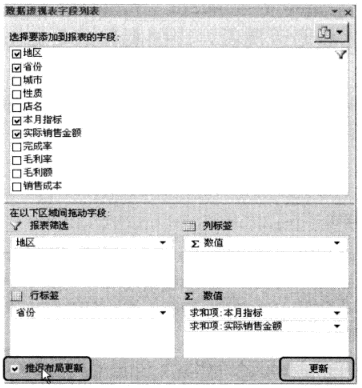
图2
我们在布局Excel数据透视图的基本方法需要注意的是,当完成数据透视表布局并更新后,要取消选择“推迟布局更新”复选框,恢复为默认的自动布局更新状态。如果“推迟布局更新”复选框一直处于选中状态,就会使数据透视表一直停留在人工更新状态,影响数据透视表的其他操作分析(如排序、筛选、分组等)。
原创文章如转载请注明:转载自Excel学习网 [ http://www.excelxx.com/]
需要保留本文链接地址:http://www.excelxx.com/shujufenxi/523.html
需要保留本文链接地址:http://www.excelxx.com/shujufenxi/523.html
上一篇:布局Excel数据透视表
下一篇:恢复传统的Excel数据透视表布局模式
相关教程:
经典Excel学习视频及教程推荐:
Excel优秀工具推荐:
小工具推荐:
